За да видите анализ на ниво екип в Microsoft Teams:
Щракнете върху "..." до отбор в страничната лента.
Кликнете върху „Управление на екипа“.
Щракнете върху раздела „Анализ“.
Microsoft Teams се превърна в зряла корпоративна система за чат, която ви помага да общувате и да поддържате връзка с колегите. Превръщането на Teams в централен комуникационен център дава на инструмента уникална видимост във вашите ежедневни взаимодействия. Тези данни се излагат като анализи на ниво екип в интерфейса на приложението.
Всеки може да преглежда анализите, свързани с екипи, в които е член. Преглед на високо ниво на всички екипи е достъпен, като щракнете върху иконата Настройки до бутона „Присъединете се или създайте екип“. След това превключете към раздела Анализ на екрана „Управление на екипи“.
Тук ще видите списък с всичките си отбори. Използвайте падащото меню в горния ляв ъгъл, за да изберете периода от време за анализа. В момента има само две опции - последните 7 дни или последните 28 дни.
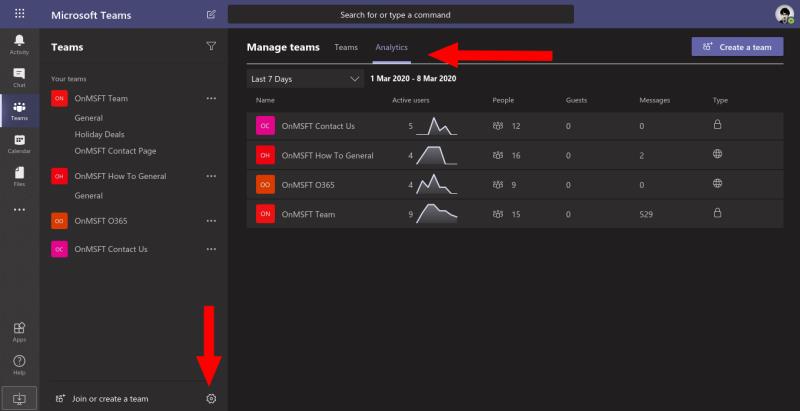
Анализът показва броя на съобщенията, изпратени до екипа в рамките на избрания период от време. Освен това получавате хистограма, показваща как се е променил броят на активните потребители през периода. „Активен потребител“ е всеки член на екипа, който е публикувал съобщение в нишката или е извършил умишлено действие в клиент на Teams.
Можете да получите по-подробна информация за дейността на екипа, като кликнете върху името му. Това ще ви отведе направо до страницата за анализ на ниво екип. Това може да бъде достъпно и чрез щракване върху бутона "..." до екип в страничната лента. Изберете „Управление на екипа“ от падащото меню, след това раздела Анализ в горната част на страницата.
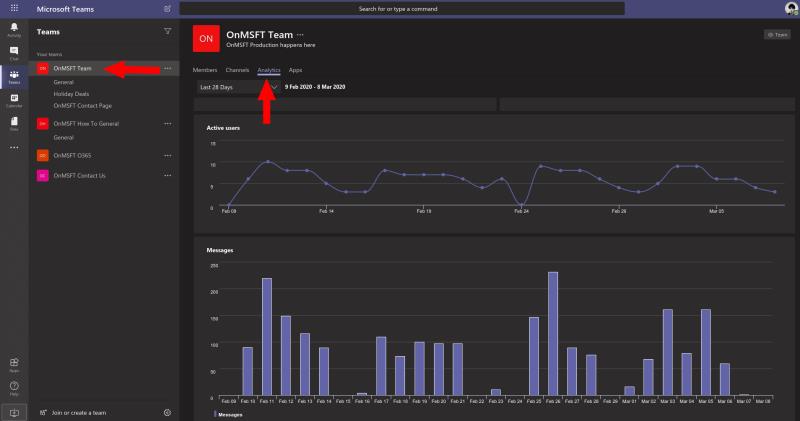
Анализът на ниво екип ви дава много по-подробен поглед върху моделите на съобщения. Показателите за активните потребители и изпратените съобщения се изобразяват всеки ден, така че можете лесно да видите кога комуникациите на вашия екип са достигнали връх. Задържането на курсора на мишката върху точка на графиката разкрива броя за този ден.
Данните трябва да ви дадат отправна точка при оценка на моделите на използване и работните навици на вашия екип. Използвайки прозренията, които получавате, може да сте в състояние да идентифицирате работни тенденции, които ви помагат да подобрите представянето на вашия екип.
Например, много натоварен екип с много съобщения между членовете може да показва дисбаланс в разпределението на информацията. По-фокусираният екип може да е по-тих, ако хората трябва да прекарват по-малко време за обмен на знания в нишките за чат. Предоставяйки тези показатели, Teams ви дава повече възможности при планиране на производителност и оптимизиране на разпространението на знания.

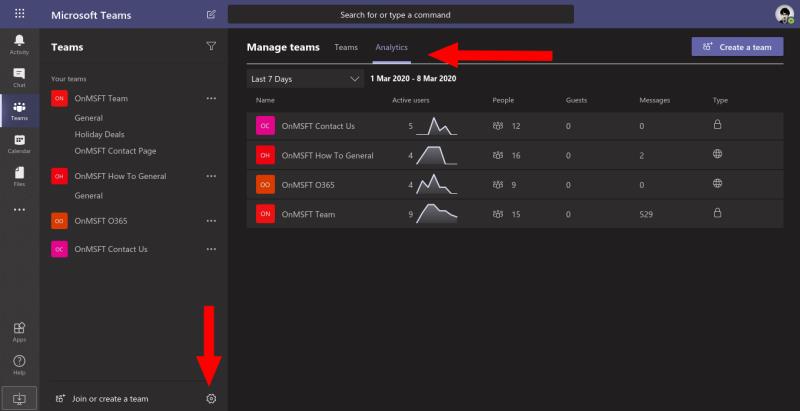
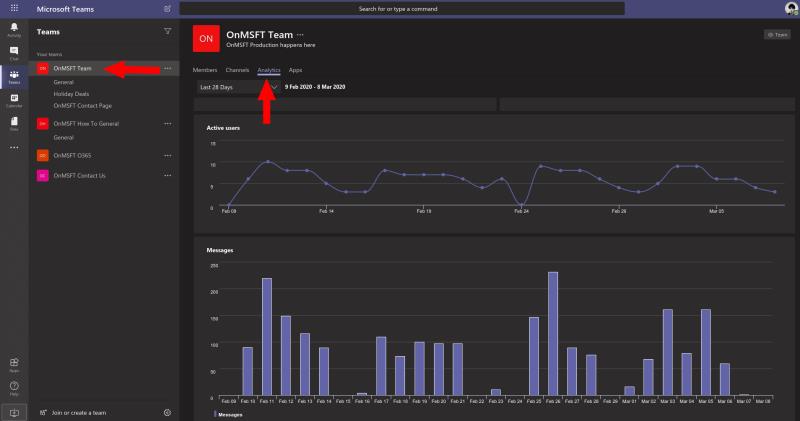



![Екипи на Microsoft: Съжаляваме - срещнахме проблем [Отправен] Екипи на Microsoft: Съжаляваме - срещнахме проблем [Отправен]](https://blog.webtech360.com/resources3/images10/image-424-1008181952263.jpg)






















